win10系统如何将首选图形处理器设置为独立显卡
现在大部分电脑都是win10系统,有些用户为了提高性能,想知道如何将首选图形处理器设置为独立显卡,接下来小编就给大家介绍一下具体的操作步骤。
具体如下:
1. 首先第一步先点击左下角【开始】图标,接着根据下图箭头所指,找到并点击【控制面板】选项。

2. 第二步打开【控制面板】窗口后,根据下图箭头所指,点击【NVIDIA控制面板】选项。

3. 第三步在弹出的窗口中,根据下图箭头所指,先点击左侧【管理3D设置】,接着点击【首选图形处理器】选项。
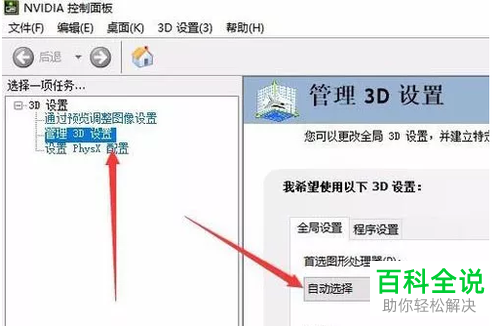
4. 最后在展开的下拉列表中,根据下图箭头所指,点击【高性能NVIDIA处理器】即可。
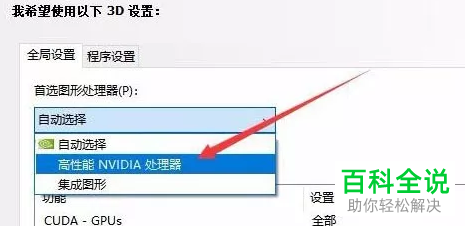
以上就是win10系统如何将首选图形处理器设置为独立显卡的方法。
赞 (0)

